يتضمن تطبيق Microsoft OneDrive لنظام iOS الآن ماسح ضوئي للجوال. اكتشف كيف يمكنك استخدامه لمسح الصور وبطاقات العمل والإيصالات وحتى الألواح البيضاء.
هناك طريقة سريعة لمسح المستندات ضوئيًا وحفظها كملفات PDF إلى OneDrive في نفس الوقت. أصدرت مايكروسوفت مؤخرا تم تحديث تطبيق OneDrive لنظام iOS، الذي يتضمن مجموعة من الميزات الأخرى. الماسح الجديد هو الإضافة الأكثر ملاءمة ، مما يلغي الحاجة إلى استخدام تطبيقات مثل Microsoft الموجودة مكتب عدسة. في هذه المقالة ، نعرض لك كيفية استخدامه.
مسح المستندات والصور والإيصالات كملفات PDF باستخدام الماسح الضوئي الجديد في OneDrive لـ iOS
إذا كنت بحاجة إلى مسح إيصال ضوئيًا بسرعة أو مستند يلفت انتباهك ، فليس هناك الكثير للقيام به بمجرد تثبيت تطبيق OneDrive.
الخطوة 1: تأكد من تحديث OneDrive.
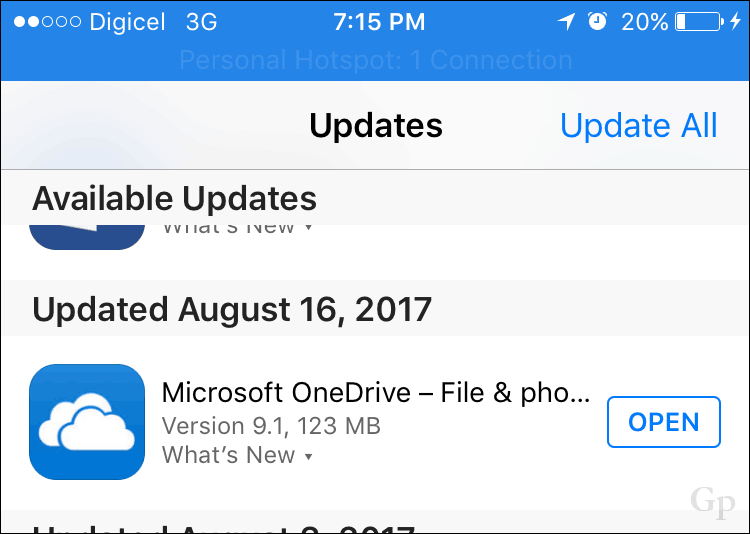
الخطوة 2: قم بتشغيل OneDrive ، واختر علامة التبويب "الملفات" ، ثم انقر فوق الزر "إضافة" ، ثم انقر فوق "مسح".
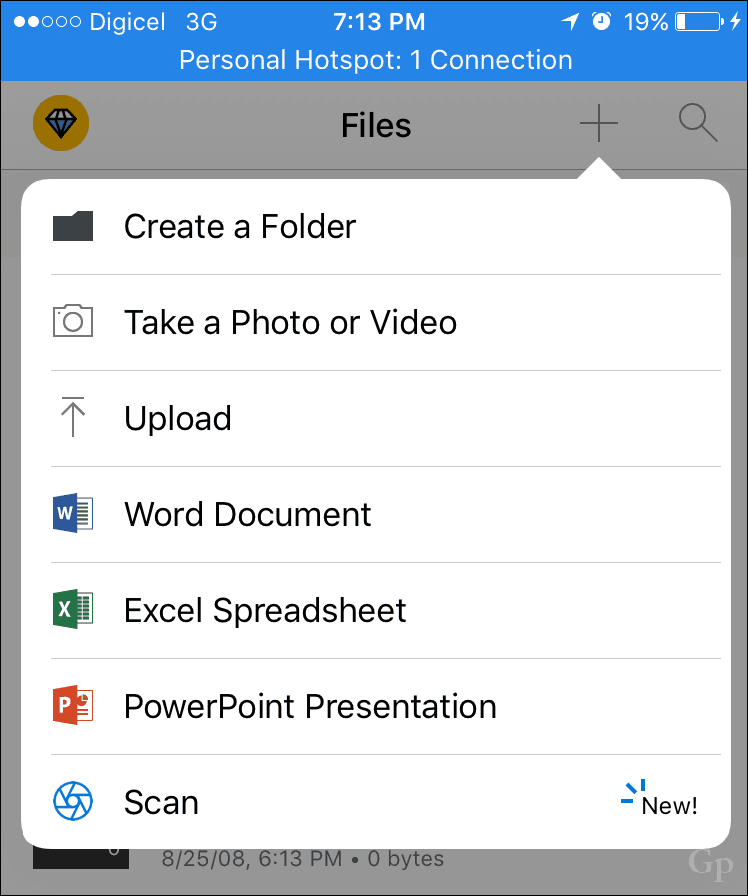
الخطوه 3: ضع الكاميرا فوق المستند أو الصورة التي تريد مسحها ضوئيًا ثم انقر فوق زر الكاميرا. ملاحظة ، يمكنك أيضًا تحسين الكاميرا لأنواع مختلفة من المحتوى مثل لوحة بيضاء أو بطاقة عمل.
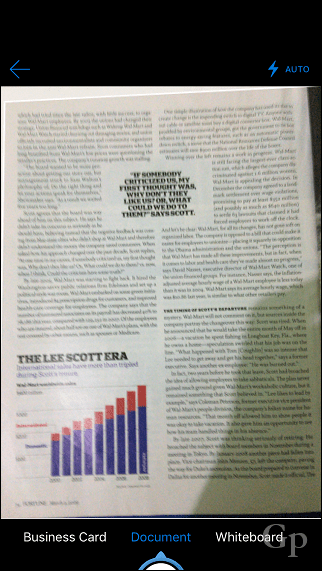
الخطوة الرابعة: قم بتسمية المستند الممسوح ضوئيًا ثم انقر فوق تحميل.
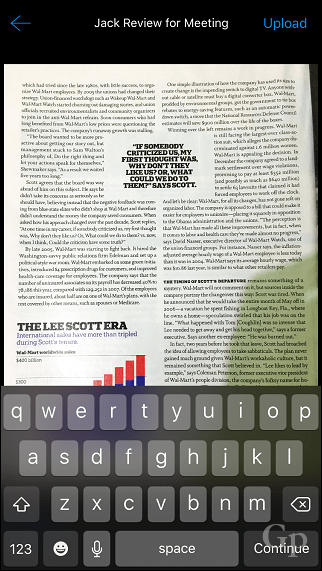
هذا كل شيء ، يتم حفظ المستند الممسوح ضوئيًا الآن في OneDrive ومزامنته مع أجهزتك الأخرى. إذا كنت تفضل استخدام خدمة تخزين سحابية أخرى مثل Dropbox ؛ يحتوي على ميزة المسح أيضًا ، راجع مقالنا على ميزات المسح Dropbox للتفاصيل. لا يزال Office Lens يعمل ، إذا كنت تفضل الحصول على تطبيق مخصص. إذا كنت تستخدم جهازًا يعمل بنظام التشغيل Windows (لا يفعل) ، فراجع البرنامج التعليمي لمسح المستندات لطرق عديدة يمكنك مسح المستندات ضوئيًا.
اسمحوا لنا أن نعرف كيف يعمل هذا بالنسبة لك.

